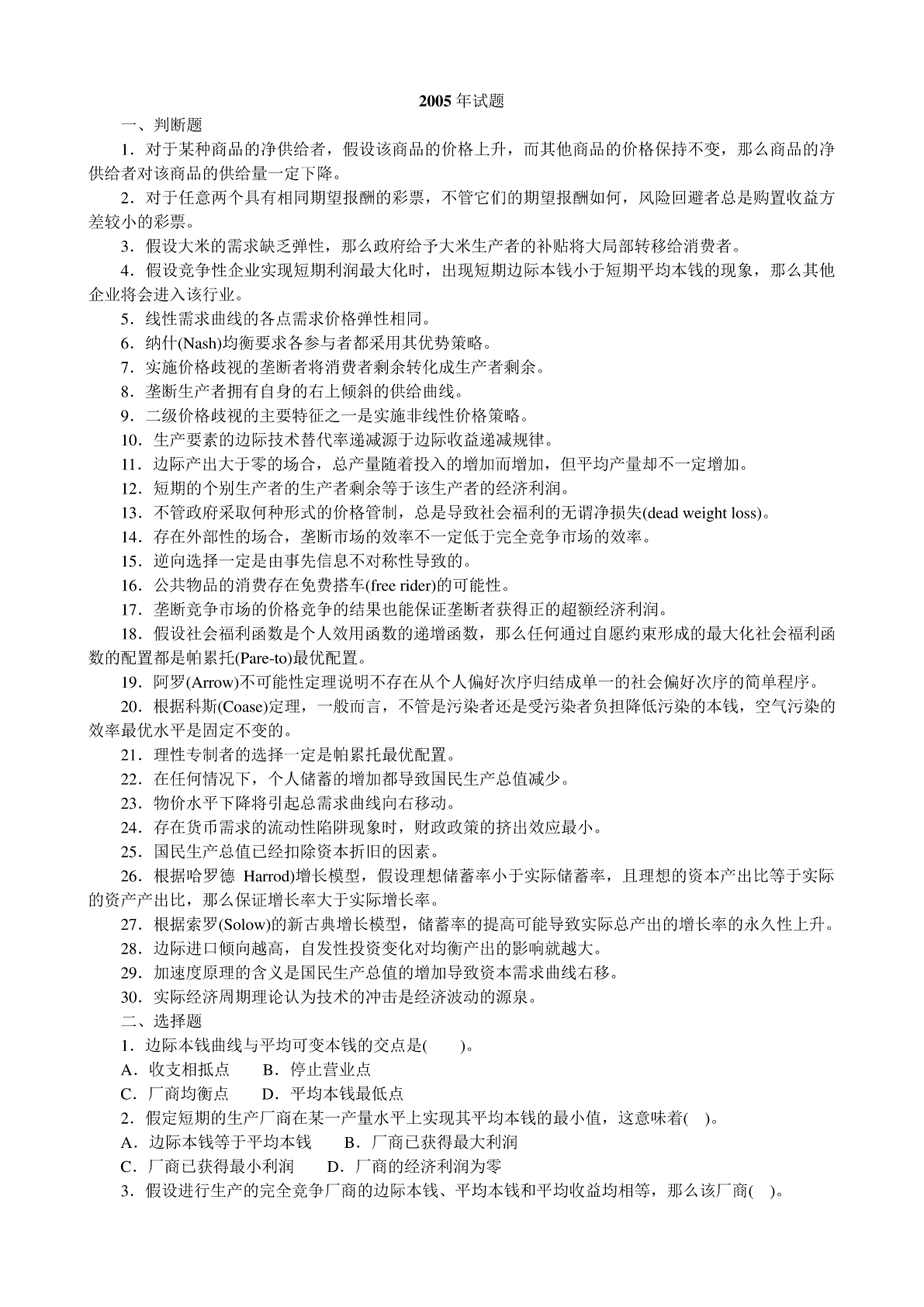教案-山东-2015_山东省青岛市平度市蓼兰镇何家店中学七年级信息技术上册 ACDSee32软件介绍教案 新人教版.rar
 立即下载
立即下载
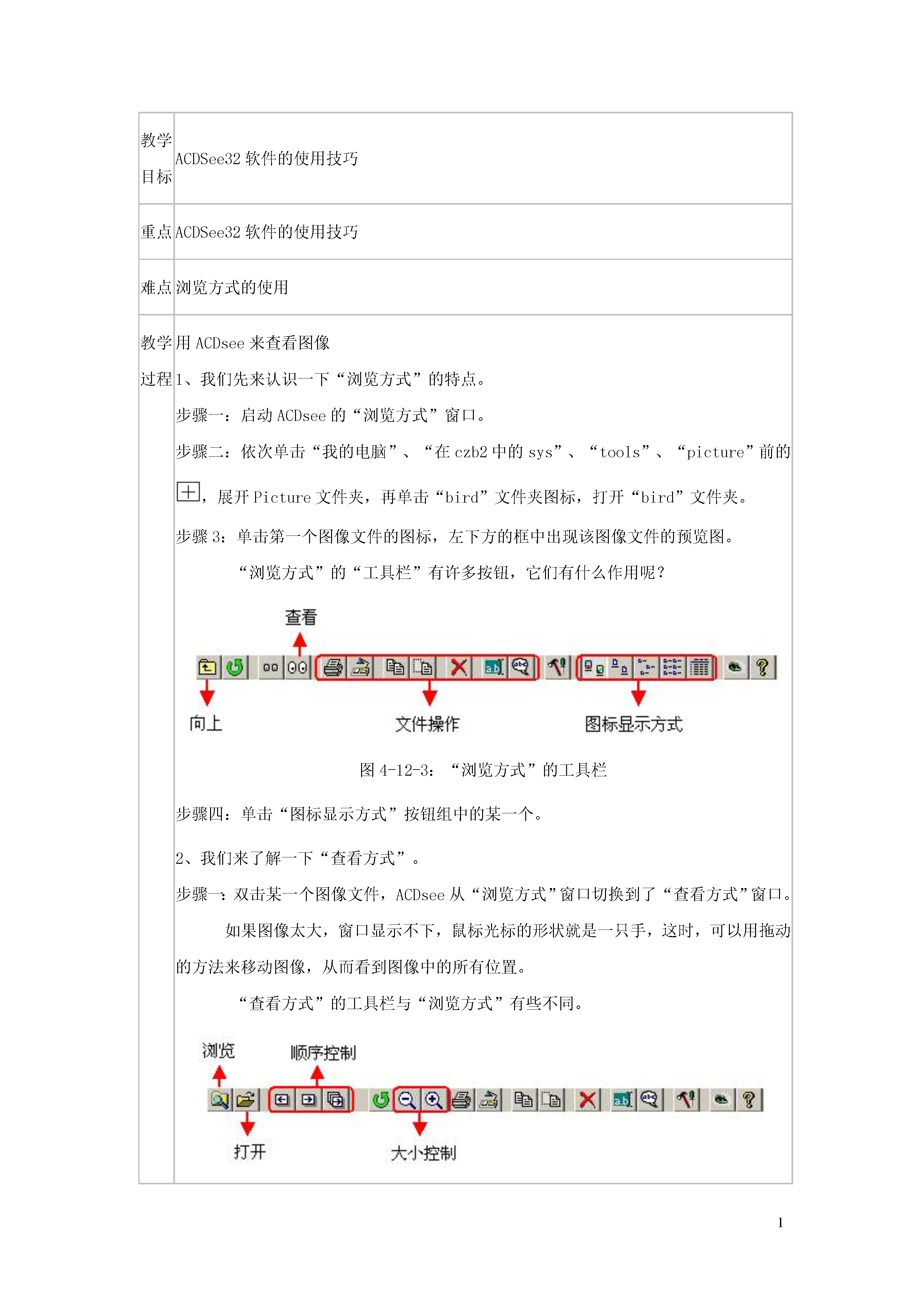
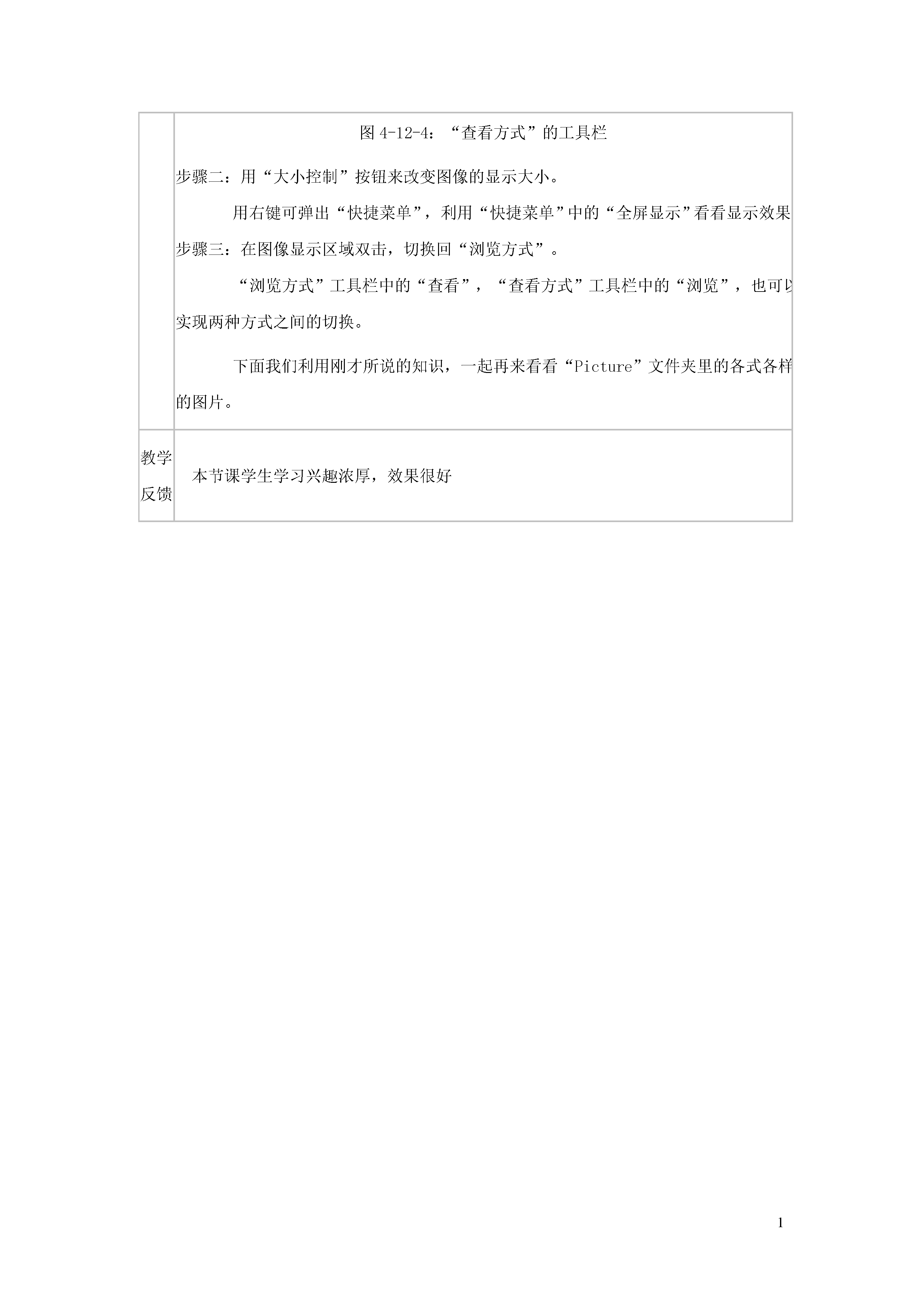
如果您无法下载资料,请参考说明:
1、部分资料下载需要金币,请确保您的账户上有足够的金币
2、已购买过的文档,再次下载不重复扣费
3、资料包下载后请先用软件解压,在使用对应软件打开
1ACDSee32软件介绍教学目标ACDSee32软件的使用技巧重点ACDSee32软件的使用技巧难点浏览方式的使用教学过程用ACDsee来查看图像1、我们先来认识一下“浏览方式”的特点。步骤一:启动ACDsee的“浏览方式”窗口。步骤二:依次单击“我的电脑”、“在czb2中的sys”、“tools”、“picture”前的,展开Picture文件夹,再单击“bird”文件夹图标,打开“bird”文件夹。步骤3:单击第一个图像文件的图标,左下方的框中出现该图像文件的预览图。“浏览方式”的“工具栏”有许多按钮,它们有什么作用呢?图4-12-3:“浏览方式”的工具栏步骤四:单击“图标显示方式”按钮组中的某一个。2、我们来了解一下“查看方式”。步骤一:双击某一个图像文件,ACDsee从“浏览方式”窗口切换到了“查看方式”窗口。如果图像太大,窗口显示不下,鼠标光标的形状就是一只手,这时,可以用拖动的方法来移动图像,从而看到图像中的所有位置。“查看方式”的工具栏与“浏览方式”有些不同。图4-12-4:“查看方式”的工具栏步骤二:用“大小控制”按钮来改变图像的显示大小。用右键可弹出“快捷菜单”,利用“快捷菜单”中的“全屏显示”看看显示效果。步骤三:在图像显示区域双击,切换回“浏览方式”。“浏览方式”工具栏中的“查看”,“查看方式”工具栏中的“浏览”,也可以实现两种方式之间的切换。下面我们利用刚才所说的知识,一起再来看看“Picture”文件夹里的各式各样的图片。教学反馈本节课学生学习兴趣浓厚,效果很好

雨巷****凝海
 实名认证
实名认证
 内容提供者
内容提供者
最近下载